2.3.3. Prevodky
Prevody slúžia pre prípad, že je potrebné tovar previesť z jedného skladu do druhého v rámci spoločnosti.
V tomto prípade postupujeme rovnakým spôsobom ako pri vytváraní príjemiek alebo výdajok:
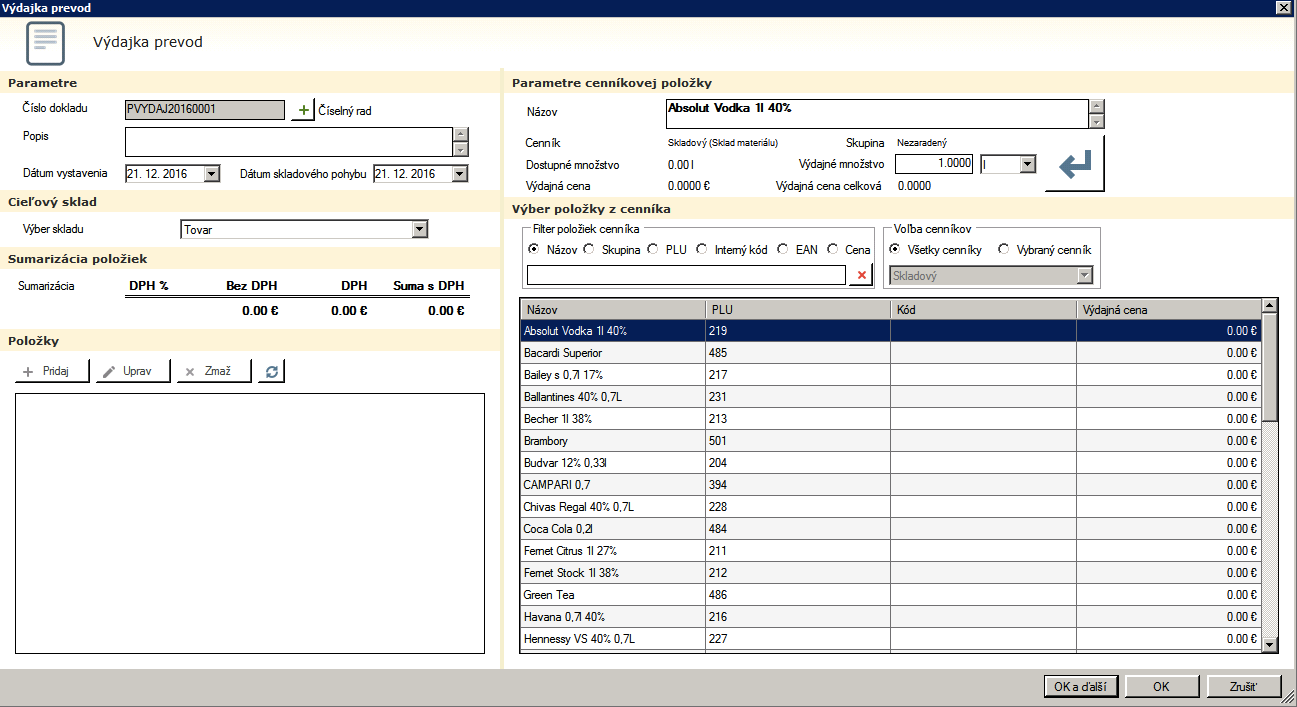
- Prevod vytvoríte stlačením tlačidla Pridaj
- Zobrazí sa okno prevodka, kde je potrebné vyplniť polia, aby bolo možné prevodku uzavrieť a tým tovar premiestniť z jedného skladu do druhého. Program Presto umožňuje prenášať tovary z viacerých skladov do cieľového skladu
- Číslo dokladu – toto číslo sa doplní automaticky do poradia, ako sú výdajky vytvárané
- Popis – slúži na bližšiu špecifikáciu príjemky
- Dátum vystavenia – dátum vystavenia dokladu
- Dátum skladového pohybu –dátum, ku ktorému dňu má byť tovar pridaný do cieľového skladu
- Výber cieľového skladu - sklad, na ktorý sa všetok vybraný tovar prenesie
- Následne je nutné vybrať samotné položky do prevodky. Všetky tovary vidíte v pravom dolnom rohu, kde je možné položku vybrať priamo zo zoznamu, alebo ju nájsť pomocou filtra nad položkami. Vo filtri je možné hľadať podľa: Názvu, skupiny tovarov, PLU kódu, interného kódu, EAN kódu, alebo ceny. Keď si vyberiete kritérium, podľa ktorého tovar hľadáte, do poľa píšete hľadaný výraz. Pokiaľ používate viacero skladov, tovary sa zobrazujú buď zo všetkých cenníkov, alebo iba z cenníka, ktorý si vyberiete pomocou filtra voľba cenníkov.
- Pokiaľ ste vybrali položku, ktorú chcete pridať do prevodky, je potrebné vyplniť nasledovné polia:
- Výdajné množstvo – počet merných jednotiek, ktoré sa vydávajú zo skladu (štandardne je tam vyplnené 1)
- Merná jednotka, v ktorej sa má vybraný tovar vydať
- pokiaľ máte všetky tieto parametre vyplnené, je potrebné zatlačiť tlačidlo Pridaj
- následne sa položka pridá do ľavej časti, kde sa Vám takto tvorí prevodka
- v prípade, že potrebujete opraviť niektorú z položiek, ktoré už sú v ľavej časti príjemky, požite na to tlačidlo Uprav, kde následne môžete zmeniť prijímané množstvo na sklad, DPH hladinu pre nákup, DPH hladinu pre predaj, nákupnú a predajnú cenu
- pre vymazanie položky z príjemky slúži tlačidlo Zmaž,
- pokiaľ máte prevodku hotovú, uložíte ju stlačením tlačidla OK



